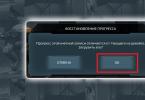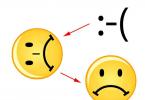เรียนผู้อ่านวันนี้เราจะได้เรียนรู้วิธีใช้ Philips จากแฟลชไดรฟ์ด้วยตัวเอง ก่อนที่คุณจะทำอะไร อาจจำเป็นต้องเจาะลึกความรู้ทางทฤษฎีให้ลึกซึ้งยิ่งขึ้นอีกเล็กน้อยซึ่งจะช่วยให้คุณเข้าใจเป้าหมายในการทำงานกับทีวี เนื่องจากผู้ใช้จำนวนมากอัปเดตเฉพาะช่วงเวลาสำคัญเท่านั้น โดยกลัวว่าทีวีอาจพังในลักษณะนี้ ในความเป็นจริงทุกอย่างแตกต่างกันบ้าง มาคิดด้วยกัน
โดยทั่วไป เฟิร์มแวร์หรือซอฟต์แวร์บนทีวีเป็นชุดเครื่องมือที่ช่วยให้คุณสามารถรับชมรายการโปรดและใช้ฟังก์ชันอื่น ๆ ของอุปกรณ์ได้ ตัวอย่างเช่น คุณสามารถเรียกใช้เบราว์เซอร์ แอปพลิเคชันบนสมาร์ททีวีได้ และเมื่อมีการเปิดตัวการอัปเดต ผู้ผลิตจะพยายามปรับปรุงผลิตภัณฑ์ของตนให้ดีขึ้นอยู่เสมอโดยไม่ต้องบังคับให้ผู้ใช้ซื้อผลิตภัณฑ์ใหม่ ลองดูตัวอย่างเล็กๆ น้อยๆ
ลองนึกภาพบริษัทแห่งหนึ่งผลิตทีวีที่สามารถเข้าถึงเครือข่ายทั่วโลกผ่านแอปพลิเคชันเบราว์เซอร์ ใครๆ ก็วิ่งไปซื้อใช้อย่างเพลิดเพลิน แต่หลังจากนั้นระยะหนึ่ง บริษัทก็ค้นพบวิธีเพิ่มแอปพลิเคชันอื่นๆ ให้กับผลิตภัณฑ์ของตน และตอนนี้พวกเขาสร้างอุปกรณ์แบบเดียวกัน มีเพียงการดัดแปลงซอฟต์แวร์เพียงเล็กน้อยเท่านั้น และคุณจะต้องขายอันเก่าก่อนที่จะซื้ออันใหม่ แน่นอน คุณอาจคิดว่าการสร้างทีวีใหม่จะทำกำไรได้มากกว่าสำหรับพวกเขา ถ้าอย่างนั้นคำถามโต้แย้ง: ใครจะซื้อทีวีใหม่จากพวกเขาทุก ๆ หกเดือนอย่างต่อเนื่อง? โดยธรรมชาติแล้วไม่มีใคร
อีกตัวอย่างหนึ่ง: ทีวีที่มีฟังก์ชั่นมากมายอาจล้มเหลวสักวันหนึ่ง ผู้ผลิตไม่สามารถตรวจสอบสภาพการทำงานที่เป็นไปได้ทั้งหมดของผลิตภัณฑ์ได้เสมอไป (บุคคลจะดูทีวีที่ใดตามลำดับและอื่น ๆ ) และเมื่อผู้ใช้ได้รับข้อความเกี่ยวกับข้อผิดพลาดที่พบบ่อยในบางสถานที่ นักพัฒนาสามารถแก้ไขปัญหานี้ได้ด้วยการปล่อยการอัปเดตพิเศษ จากนั้นคุณจะไม่ต้องไปที่ร้านโดยบ่นตลอดเวลาและผู้ผลิตจะปวดหัวน้อยลง
จะแฟลชทีวี Philips จากแฟลชไดรฟ์ได้อย่างไร?
ดังนั้นเราจึงทราบสาเหตุของการอัปเดตแล้วดังนั้นเราจึงสามารถดำเนินการตามกระบวนการต่อไปได้ ในการทำงานเราจะต้องมีแฟลชไดรฟ์ที่ฟอร์แมตไว้ล่วงหน้าในรูปแบบ FAT32 ซึ่งเป็นการเชื่อมต่ออินเทอร์เน็ตที่ใช้งานได้บนคอมพิวเตอร์หรือแล็ปท็อป หากคุณพร้อมแล้ว มาเริ่มกันเลย:
- จดชื่อเต็มของรุ่นอุปกรณ์ คุณสามารถค้นหาข้อมูลนี้ได้ที่ด้านหลังของทีวีหรือในคู่มือผู้ใช้ที่มาพร้อมกับกล่องพร้อมกับตัวผลิตภัณฑ์ ขั้นตอนนี้จะต้องเสร็จสิ้นอย่างระมัดระวังและรอบคอบ โดยไม่ทำให้ตัวเลขและตัวอักษรของแบบจำลองสับสน มิฉะนั้น คุณจะดาวน์โหลดซอฟต์แวร์สำหรับทีวีเครื่องอื่นที่อาจสร้างความเสียหายให้กับคุณได้

- ตอนนี้เปิด Philips ของคุณโดยใช้รีโมทคอนโทรลหรือปุ่มบนอุปกรณ์ บนรีโมทคอนโทรลตัวเดียวกัน ให้กดปุ่ม "หน้าแรก" (ซึ่งจริงๆ แล้วคือสิ่งที่แสดงอยู่บนรีโมทคอนโทรล) ไปที่ "การติดตั้ง" จากนั้นเปิด "การตั้งค่าซอฟต์แวร์" เลือกแท็บ "ข้อมูล" เกี่ยวกับซอฟต์แวร์ที่ติดตั้ง” คลิกตกลง ในกล่องโต้ตอบที่ปรากฏขึ้น เราต้องดูหมายเลขเวอร์ชันของเฟิร์มแวร์ที่ติดตั้งในปัจจุบัน เขียนมันลงบนกระดาษ
- ไปที่เว็บไซต์ www.philips.com/support บนคอมพิวเตอร์ของคุณผ่านเบราว์เซอร์ ในช่องค้นหา ให้ป้อนชื่อรุ่นอุปกรณ์ที่เราเขียนไว้ในขั้นตอนแรก คลิกปุ่มเพื่อค้นหาและรอให้ผลลัพธ์ปรากฏขึ้น คุณจะต้องคลิกที่รุ่นทีวีของคุณ

- ในหน้าใหม่ คุณจะเห็นลิงก์ไปยังเฟิร์มแวร์ใหม่พร้อมข้อมูลเกี่ยวกับเฟิร์มแวร์ใหม่ คุณจะสามารถดูได้ว่าการติดตั้งซอฟต์แวร์ใหม่จะนำไปสู่การเปลี่ยนแปลงอะไรบ้าง ตรวจสอบให้แน่ใจว่าเวอร์ชันเฟิร์มแวร์ที่ดาวน์โหลดไม่ต่ำกว่าเวอร์ชันที่ติดตั้ง ไม่เช่นนั้นก็ไม่จำเป็นต้องทำการอัพเดตทีวี เมื่อคุณตัดสินใจแล้วให้คลิกที่ลิงค์ดาวน์โหลด หากจำเป็น ให้ยอมรับเงื่อนไขของข้อตกลงใบอนุญาตและดาวน์โหลดไฟล์เก็บถาวร


- แตกไฟล์เก็บถาวรที่ดาวน์โหลดมาลงในโฟลเดอร์บนคอมพิวเตอร์ของคุณ ในกรณีที่คุณสามารถตรวจสอบได้ด้วยโปรแกรมป้องกันไวรัส
- ตอนนี้ใส่แฟลชไดรฟ์ลงในอินพุต USB ของพีซีของคุณและถ่ายโอนไฟล์ autoran.upg จากโฟลเดอร์ที่สร้างในขั้นตอนก่อนหน้าไปยังแฟลชไดรฟ์

- ยกเลิกการเชื่อมต่อแฟลชไดรฟ์โดยถอดอุปกรณ์ออกจากทาสก์บาร์ของระบบปฏิบัติการอย่างปลอดภัย
- ใส่อุปกรณ์เข้าไปในทีวี โดยถอดอุปกรณ์อื่นๆ ทั้งหมดออกก่อน (เราเตอร์ ฮาร์ดไดรฟ์ แฟลชไดรฟ์อื่นๆ ฯลฯ)
- ถัดไป คำขอยืนยันเพื่อเริ่มการอัปเดตจะปรากฏขึ้นบนหน้าจอ ซึ่งคุณต้องยอมรับ กระบวนการนี้สามารถเริ่มต้นได้โดยอัตโนมัติ
- รอจนกว่าเฟิร์มแวร์ของอุปกรณ์จะเสร็จสิ้น เมื่อเสร็จแล้ว ทีวีจะรีบูต หลังจากนั้นคุณจึงสามารถใช้งานได้ตามปกติ ณ จุดนี้ เฟิร์มแวร์ของ Philips ได้รับการประกาศว่าเสร็จสมบูรณ์แล้ว
มาสรุปกัน
เพื่อน ๆ ตอนนี้คุณรู้วิธีอัปเดตทีวี Philips ผ่านแฟลชไดรฟ์แล้ว ปรากฎว่ามันไม่ยากเลยถ้าคุณลองสักหน่อย โปรดทราบว่าสามารถดาวน์โหลดการอัปเดตได้ผ่านทางเว็บไซต์อย่างเป็นทางการของผู้ผลิตเท่านั้น
ห้ามถอดแฟลชไดรฟ์ USB หรือทีวีออกจากแหล่งจ่ายไฟไม่ว่าในกรณีใด ๆ ในระหว่างที่เฟิร์มแวร์กะพริบ หากเกิดความล้มเหลวบางอย่าง (เช่น ปิดไฟ) อย่าแตะต้องสิ่งใดเลย: กระบวนการจะดำเนินต่อไปเองหลังจากแก้ไขปัญหาแล้ว หากเกิดปัญหาใดๆ ให้ลองทำตามขั้นตอนอีกครั้งหรือขอความช่วยเหลือจากผู้เชี่ยวชาญ เราหวังว่าทุกอย่างจะสำเร็จสำหรับคุณในครั้งแรกโดยไม่มีปัญหาและความยุ่งยากที่ไม่จำเป็น อย่าลืมแบ่งปันความคิดเห็น ความประทับใจ และประสบการณ์ของคุณในการแสดงความคิดเห็น
ทีวีสมัยใหม่ส่วนใหญ่ไม่ใช่อุปกรณ์ที่สามารถรับและถ่ายทอดสัญญาณดิจิทัลหรืออนาล็อกเท่านั้นอีกต่อไป ในขณะนี้ สิ่งเหล่านี้แทบจะแทบจะเป็นคอมพิวเตอร์ แม้ว่าชุดฟังก์ชันจะค่อนข้างอ่อนแอก็ตาม อย่างไรก็ตามด้วยความช่วยเหลือเหล่านี้ คุณสามารถเข้าถึงอินเทอร์เน็ต บันทึกไฟล์ และดำเนินการจัดการอื่น ๆ อีกมากมายได้อย่างง่ายดาย
จึงไม่น่าแปลกใจที่ในการดูแลรักษาอุปกรณ์ คุณจะต้องอัปเดตซอฟต์แวร์เป็นประจำทันทีที่จำเป็น นอกจากนี้อุปกรณ์อาจมีระบบปฏิบัติการเช่น Android หรือแม้แต่ Windows เราคุ้นเคยกับคอมพิวเตอร์ที่ต้องอัปเดตซอฟต์แวร์ และทีวี Philips ก็เช่นเดียวกัน แต่ทุกอย่างง่ายกว่าที่นี่เนื่องจากหลายรุ่นมีระบบติดตั้งโปรแกรมในตัวซึ่งจะลดการมีส่วนร่วมของผู้ใช้ในกระบวนการนี้ให้เหลือน้อยที่สุด
วิธีอัปเดตซอฟต์แวร์บนทีวี Philips ผ่านทางที่เก็บข้อมูล
เพื่อเริ่มขั้นตอนนี้ ไม่จำเป็นต้องมีประสบการณ์หรือทักษะพิเศษใดๆ สิ่งเดียวที่คุณต้องมีคือปฏิบัติตามคำแนะนำให้ครบถ้วนและเตรียมสิ่งของสองสามอย่าง โดยเฉพาะอย่างยิ่งควรมีไดรฟ์ USB และไฟล์เฟิร์มแวร์ที่คุณสามารถดาวน์โหลดเองหรือใช้บริการออนไลน์ได้โดยตรงจากทีวี
เมื่อพูดถึงทีวี Philips ขั้นตอนที่สำคัญที่สุดคือการเลือกซอฟต์แวร์ที่เหมาะสม ทำได้ง่าย - คุณสามารถเยี่ยมชมเว็บไซต์อย่างเป็นทางการของผู้ผลิตและป้อนรุ่นทีวีในแถบค้นหาที่เหมาะสมโดยไปที่ส่วน "การสนับสนุน" จากนั้นรายการตัวเลือกที่อาจเหมาะสมในบางกรณีจะปรากฏบนเพจ
หลังจากนั้นไฟล์ที่ดาวน์โหลดจะต้องแตกออกจากไฟล์เก็บถาวรและต้องฟอร์แมตอุปกรณ์เพื่อให้แน่ใจว่าแฟลชไดรฟ์นั้นเหมาะสมกับทีวี
จำเป็นต้องปิดทีวีและเชื่อมต่อ USB เข้ากับขั้วต่อ SERV ไม่แนะนำให้ทดลองในขั้นตอนนี้ เนื่องจากการใช้ช่องทางอื่น มักจะไม่สามารถดำเนินการตามขั้นตอนได้อย่างเพียงพอ
เมื่อเมนูเริ่มต้นขึ้น คุณจะต้องคลิก "ใช่" และรอให้ซอฟต์แวร์เปลี่ยนแปลง
เพื่อหลีกเลี่ยงปัญหาใด ๆ คุณต้องไม่ถอดอุปกรณ์ออกจากเครือข่าย ไม่เช่นนั้นทีวีจะจบลงอย่างมีความสุข หากเกิดปัญหาและไฟดับลงขณะเปลี่ยนซอฟต์แวร์ ก็ไม่จำเป็นต้องตื่นตระหนก ความเสียหายไม่ใช่เรื่องใหญ่ แต่ควรติดต่อศูนย์บริการที่จะซ่อมแซมความเสียหายจะดีกว่า
อัพเดตซอฟต์แวร์ผ่านเมนู
มีวิธีที่ง่ายและเชื่อถือได้มากขึ้นในการอัปเดตเฟิร์มแวร์ของทีวี Philips ของคุณ ผู้ใช้ส่วนใหญ่สามารถเข้าถึงได้ซึ่งไม่เข้าใจความแตกต่างดังกล่าวจริงๆ บางทีข้อเสียเปรียบเพียงอย่างเดียวก็คืออุปกรณ์ต้องเชื่อมต่อกับอินเทอร์เน็ตไม่เช่นนั้นจะไม่มีอะไรทำงาน แต่ถ้าไม่มีเครือข่าย Wi-Fi คุณสามารถใช้โมเด็มที่ผู้ให้บริการให้ความเร็วสูงสม่ำเสมอได้ตลอดเวลา
เพิ่มความเสถียรของทีวี ความจริงก็คือรุ่นใหม่หลายรุ่นไม่ได้ติดตั้งเฟิร์มแวร์ที่ดีที่สุด ดังนั้นหากผู้ใช้ไม่ต้องการเสียเวลากับโปรแกรมที่ตรงไปตรงมา เขาก็สามารถอัพเดตเฟิร์มแวร์ได้
ความเร็วในการตอบสนองต่อคำสั่งของอุปกรณ์เพิ่มขึ้น และการตอบสนองโดยรวมของทีวี Philips ก็ดีขึ้น นี่เป็นหนึ่งในปัญหาหลักของทีวีของบริษัทนี้ แต่ตามข้อพิสูจน์ของผู้ใช้จำนวนมาก การอัปเดตก็ทำหน้าที่ของพวกเขา
หลังจากอัพเดตเฟิร์มแวร์แล้ว ฟังก์ชันการทำงานจะได้รับการอัปเดตและคุณสมบัติใหม่จะปรากฏขึ้น
ด้วยความช่วยเหลือของการกระพริบคุณสามารถแก้ปัญหามากมายกับสมาร์ททีวีได้ หากระบบมีข้อบกพร่อง เพียงอัปเดตและข้อบกพร่องส่วนใหญ่จะหายไป แต่การอัปเดตที่แตกต่างกันจะเหมาะสมในแต่ละกรณี ดังนั้นก่อนทำการติดตั้งคุณต้องอ่านว่ามีจุดประสงค์อะไร
อัพเดตซอฟต์แวร์
หากต้องการอัปเดตซอฟต์แวร์ Smart TV ให้ทำตามขั้นตอนง่ายๆ ไม่กี่ขั้นตอน:
อัปเดตเครือข่าย
ขณะอยู่ในช่องโทรทัศน์คุณต้องไปที่การกำหนดค่าเลือกรายการ "อัพเดตซอฟต์แวร์" ซอฟต์แวร์" - "อินเทอร์เน็ต"อัพเดต USB
หากคุณไม่ทราบรุ่นทีวีของคุณในการดำเนินการนี้ คุณจะต้องมีพีซีที่เชื่อมต่ออินเทอร์เน็ตและอุปกรณ์เก็บข้อมูล USB เพื่อดาวน์โหลดซอฟต์แวร์ไปยังทีวี ใช้อุปกรณ์จัดเก็บข้อมูล USB ที่มีหน่วยความจำว่างอย่างน้อย 256 MB ตรวจสอบให้แน่ใจว่าคุณสมบัติการป้องกันการเขียนถูกปิดใช้งาน1. เริ่มการอัพเดตซอฟต์แวร์ทีวี หากต้องการเริ่มการอัพเดต ให้กดปุ่ม h เลือก การกำหนดค่า และกด ตกลง เลือกการอัปเดตซอฟต์แวร์ > USB และกดตกลง
2. บัตรประจำตัวทีวี เชื่อมต่ออุปกรณ์เก็บข้อมูล USB เข้ากับพอร์ต USB ของทีวี เลือก Start และกด OK ไฟล์ระบุตัวตนจะถูกเขียนลงในอุปกรณ์จัดเก็บข้อมูล USB
3. ดาวน์โหลดซอฟต์แวร์ทีวี เชื่อมต่ออุปกรณ์เก็บข้อมูล USB เข้ากับคอมพิวเตอร์ของคุณ บนอุปกรณ์เก็บข้อมูล USB ให้ค้นหาไฟล์ update.htm แล้วดับเบิลคลิก คลิกส่งรหัส หากคุณมีซอฟต์แวร์ใหม่ ให้ดาวน์โหลดไฟล์ .zip เมื่อดาวน์โหลดแล้ว ให้คลายซิปไฟล์เก็บถาวรและคัดลอกไฟล์ autorun.upg ไปยังอุปกรณ์จัดเก็บข้อมูล USB ไฟล์นี้สามารถบันทึกลงในไดเร็กทอรีรากของอุปกรณ์จัดเก็บข้อมูลเท่านั้น
4. การอัพเดตซอฟต์แวร์ทีวี เชื่อมต่ออุปกรณ์เก็บข้อมูล USB เข้ากับทีวีอีกครั้ง กระบวนการอัพเดตจะเริ่มขึ้นโดยอัตโนมัติ เมื่อการอัปเดตเสร็จสิ้น ทีวีจะปิดโดยอัตโนมัติเป็นเวลา 10 วินาที จากนั้นจึงเปิดขึ้นมาใหม่อีกครั้ง รอให้มันเปิด
หากคุณไม่ทราบรุ่นทีวีของคุณ
1. ไปที่ลิงก์ไปยังหน้าสนับสนุนของ Philips
2. ในแถบค้นหา ให้พิมพ์รุ่นทีวีของคุณ
3. ในส่วน “ซอฟต์แวร์” ให้ดาวน์โหลดไฟล์อัพเดตทีวีล่าสุด
4. เชื่อมต่อแฟลชไดรฟ์ USB เข้ากับคอมพิวเตอร์ของคุณ
5. หลังจากดาวน์โหลด ให้คลายซิปไฟล์เก็บถาวรและคัดลอกไฟล์ autorun.upg ไปยังอุปกรณ์จัดเก็บข้อมูล USB
6. เชื่อมต่อแฟลชไดรฟ์ USB เข้ากับทีวี
7. ตกลงที่จะติดตั้งการอัปเดต
ทีวี Philips สมัยใหม่ทุกเครื่องมีซอฟต์แวร์ในตัวซึ่งจำเป็นต้องได้รับการอัปเดตเมื่อเวลาผ่านไป มีการโพสต์เฟิร์มแวร์เวอร์ชันใหม่บนเว็บไซต์อย่างเป็นทางการของ Philips เพื่อให้ผู้ใช้สามารถอัปเดตเฟิร์มแวร์ของทีวีได้อย่างอิสระ ซอฟต์แวร์ใหม่มักจะไม่เพียงแต่กำจัดความล่าช้าและข้อบกพร่องของทีวีเท่านั้น แต่ยังปรับปรุงประสิทธิภาพและความเร็วในการประมวลผลข้อมูลอย่างมากอีกด้วย
เฟิร์มแวร์ทีวี Philips สามารถปรับปรุงคุณภาพของภาพที่ส่งออกและเพิ่มรายการรูปแบบไฟล์ที่เครื่องเล่นในตัวรองรับ ประโยชน์เหล่านี้ทำให้การอัพเดตซอฟต์แวร์ทีวีของคุณเป็นสิ่งจำเป็น สำหรับผู้ใช้ส่วนใหญ่การทำงานกับไฟล์รายการทีวีเป็นเรื่องที่เข้าใจยาก หลายคนสนใจคำถามเกี่ยวกับวิธีการแฟลชทีวี Philips อย่างเหมาะสม มีการโพสต์เฟิร์มแวร์ต่างๆ มากมายทางออนไลน์ อันไหนควรเหมาะสม
ในบทความนี้เราจะดูขั้นตอนทั้งหมดที่ต้องดำเนินการเพื่อแฟลชเฟิร์มแวร์สำหรับทีวี Philips ขั้นตอนการอัพเดตซอฟต์แวร์นั้นง่ายดาย คุณสามารถดำเนินการทั้งหมดได้ด้วยตัวเอง สิ่งที่คุณต้องมีคือแฟลชไดรฟ์ที่สะอาดและเฟิร์มแวร์ที่เหมาะสม ทำตามคำแนะนำที่มีภาพประกอบแล้วคุณจะประสบความสำเร็จ
คู่มือเฟิร์มแวร์
1. ขั้นแรก คุณต้องค้นหาชื่อรุ่นเต็มของทีวี Philips ของคุณ ข้อมูลนี้ระบุไว้ที่ด้านหลังของทีวีหรือในคู่มือผู้ใช้ที่มาพร้อมกับชุดอุปกรณ์ จำเป็นต้องใช้ทีวีรุ่นที่แน่นอนเพื่อพิจารณาเวอร์ชันเฟิร์มแวร์ที่เหมาะสม หากคุณพยายามติดตั้งเฟิร์มแวร์สำหรับรุ่นอื่น ทีวีอาจเสียหายหรือฟังก์ชันการทำงานจะถูกจำกัด โปรดใส่ใจประเด็นนี้อย่างใกล้ชิด
2. ถัดไป คุณต้องค้นหาว่าซอฟต์แวร์เวอร์ชันใดที่ติดตั้งอยู่ในทีวีของคุณในปัจจุบัน กดปุ่มบนแผงควบคุมที่แสดงบ้าน ตอนนี้เราไปที่รายการต่อไปนี้ตามลำดับ "การติดตั้ง" -> "การตั้งค่าซอฟต์แวร์" -> "ข้อมูล เกี่ยวกับซอฟต์แวร์ที่ติดตั้ง" คลิก "ตกลง" หลังจากนั้นหน้าต่างจะปรากฏขึ้นบนหน้าจอทีวีเพื่อระบุเวอร์ชันซอฟต์แวร์ปัจจุบัน

3. ตอนนี้เรามาดูเวอร์ชันซอฟต์แวร์ที่ต้องการบนเว็บไซต์อย่างเป็นทางการของผู้ผลิตกัน ไปที่ www. - ฟิลิปส์ คอม/สนับสนุน- ในช่องค้นหา คุณต้องป้อนชื่อรุ่นที่แน่นอนของทีวี Philips ของคุณ เช่น 46PFL5507T คลิก "ค้นหา"

4. ผลการค้นหาจะปรากฏตรงหน้าคุณ คลิกที่รุ่นทีวีของคุณ

5. คุณจะถูกนำไปยังหน้าที่คุณสามารถดาวน์โหลดซอฟต์แวร์ที่จำเป็นได้ ในแท็บ "ข้อมูลการเผยแพร่" คุณสามารถดูการเปลี่ยนแปลงที่จะเป็นผลจากการอัปเดตเฟิร์มแวร์ทีวี Philips โปรดใส่ใจกับเวอร์ชันของเฟิร์มแวร์ด้วย ตรวจสอบให้แน่ใจว่าเวอร์ชันซอฟต์แวร์ที่ติดตั้งไว้แล้วนั้นต่ำกว่าเวอร์ชันที่คุณจะดาวน์โหลด คลิกที่ลิงค์หน้าต่างข้อตกลงใบอนุญาตจะปรากฏขึ้นคลิก "ฉันยอมรับ" และดาวน์โหลดไฟล์เก็บถาวรพร้อมเฟิร์มแวร์ หากคุณต้องการดูซอฟต์แวร์อื่นๆ สำหรับทีวีของคุณ ให้คลิก "ซอฟต์แวร์ทั้งหมด"

6. เราขอเตือนคุณว่าในการแฟลชทีวี Philips คุณต้องมีแฟลชไดรฟ์ (กล่าวคือ แฟลชไดรฟ์ ไม่ใช่ฮาร์ดไดรฟ์ภายนอก) ฟอร์แมตแฟลชไดรฟ์ล่วงหน้าในรูปแบบ FAT 32 แตกไฟล์เก็บถาวรด้วยซอฟต์แวร์ลงในคอมพิวเตอร์ของคุณ จากนั้น อัปโหลดไฟล์ "autorun.upg" ไปยังแฟลชไดรฟ์ (ไม่ใช่ในโฟลเดอร์ แต่อยู่ในไดเร็กทอรีราก) หลังจากนั้นให้ถอดแฟลชไดรฟ์ออกจากคอมพิวเตอร์อย่างปลอดภัย

7. ขณะนี้ ด้วยแฟลชไดรฟ์นี้ คุณสามารถแฟลชทีวี Philips ของคุณได้ ถอดอุปกรณ์ USB ทั้งหมด (อแด็ปเตอร์ Wi-Fi, ฮาร์ดไดรฟ์ภายนอก) ออกจากทีวี ใส่แฟลชไดรฟ์เข้ากับพอร์ต USB บนทีวี การอัพเดตเฟิร์มแวร์จะเริ่มขึ้นโดยอัตโนมัติหรือคำขออัพเดตที่เกี่ยวข้องจะปรากฏขึ้นบนหน้าจอ ยอมรับการอัปเดตซอฟต์แวร์ หลังการอัพเดตเสร็จสิ้น ทีวีจะทำการรีบูตตัวเอง หลังจากรีบูต เฟิร์มแวร์ทีวี Philips จะเสร็จสมบูรณ์
สำคัญ!
- ต้องดาวน์โหลดเฟิร์มแวร์สำหรับ Philips TV จากเว็บไซต์อย่างเป็นทางการเท่านั้น
- ขณะอัปเดตซอฟต์แวร์ ห้ามปิดทีวีหรือถอดแฟลชไดรฟ์ USB ออก
- หากไฟฟ้าดับในระหว่างกระบวนการอัพเดตซอฟต์แวร์ ห้ามถอดแฟลชไดรฟ์ออกจากทีวี เมื่อไฟฟ้ากลับมาเป็นปกติ ทีวีจะอัปเดตซอฟต์แวร์ต่อ
- หากเกิดข้อผิดพลาดระหว่างกระบวนการอัพเดตซอฟต์แวร์ คุณต้องทำซ้ำขั้นตอนทั้งหมดอีกครั้ง
ข้อสรุป
หลังจากคำแนะนำทั้งหมดแล้ว เฟิร์มแวร์ของทีวี Philips ควรดำเนินการโดยไม่มีความยุ่งยาก หากเกิดปัญหาใดๆ คุณสามารถย้อนกลับเฟิร์มแวร์ไปเป็นเวอร์ชันก่อนหน้าหรือติดตั้งซอฟต์แวร์เวอร์ชันเก่าได้เสมอ
ทีวี Philips สมัยใหม่ทุกเครื่องเป็นส่วนหนึ่งของคอมพิวเตอร์ มีทุกสิ่งที่คุณต้องการในการท่องอินเทอร์เน็ต รวมถึงซอฟต์แวร์ดีๆ ในตัว แต่ปัญหาของเขาคือต้องอัปเดตซอฟต์แวร์นี้ ไม่เช่นนั้นมันจะทำงานได้ไม่ดีและจะส่งผลเสียต่อฟังก์ชันหลักของทีวี - เพื่อแสดงรายการทีวี
เช่นเดียวกับในกรณีอื่น ๆ นักพัฒนาจะโพสต์เฟิร์มแวร์เวอร์ชันใหม่บนเว็บไซต์ทางการของ Philips สะดวกมากสำหรับผู้ใช้ที่ใส่ใจเรื่องสุขภาพของทีวี แต่ถ้าคุณไม่เข้าใจด้านเทคนิคคุณควรโทรหาผู้เชี่ยวชาญที่จะทำการจัดการทั้งหมดโดยมีค่าธรรมเนียมแยกต่างหาก อย่างไรก็ตาม ขั้นตอนนี้ไม่ซับซ้อนมากนัก ดังนั้นคุณจึงไม่ควรกลัวที่จะทำด้วยตัวเอง
เฟิร์มแวร์สำหรับทีวี Philips ที่ใช้แฟลชไดรฟ์
เริ่มจากวิธีที่ใช้เวลานานที่สุด แต่ปลอดภัยกว่าในการอัปเดตเฟิร์มแวร์ มันเกี่ยวข้องกับการใช้วิธีเสริมซึ่งเป็นสาเหตุที่ทำให้ไม่ได้รับความนิยมมากนัก อย่างไรก็ตาม ผู้เชี่ยวชาญอ้างว่าทีวีมีความอ่อนโยนมากกว่า เนื่องจากหากการเชื่อมต่ออินเทอร์เน็ตถูกขัดจังหวะหรือเกิดปัญหาอื่นๆ ทีวีจะไม่ได้รับความเสียหาย
ต่อไปนี้เป็นคำแนะนำเล็กน้อยเกี่ยวกับสิ่งที่คุณต้องทำเพื่อดำเนินการกระบวนการแฟลชทีวีโดยใช้แฟลชไดรฟ์
ขั้นตอนแรกนั้นง่ายมากแต่สำคัญเนื่องจากจะต้องค้นหารุ่นทีวีที่แน่นอน ความรู้นี้จำเป็นในการเลือกเวอร์ชันเฟิร์มแวร์ที่ถูกต้อง เนื่องจากบริษัทผลิตอุปกรณ์เป็นซีรีส์ และหากเวอร์ชันหนึ่งเหมาะสำหรับบางรุ่น ก็จะไม่เกี่ยวข้องสำหรับรุ่นอื่น ๆ หากต้องการค้นหาเวอร์ชันที่เหมาะกับทีวีที่คุณมี คุณสามารถดูที่ฝาหลังหรือใช้เอกสารซึ่งโดยปกติจะระบุซีรีส์และหมายเลขรุ่น
และอย่าลืมค้นหาเฟิร์มแวร์มาตรฐานเพื่อดูว่ามีการเปลี่ยนแปลงหรือไม่ ทำเช่นนี้:
- คลิกที่ "ตกลง" และค้นหาเวอร์ชันซอฟต์แวร์ปัจจุบันในหน้าต่างที่ปรากฏขึ้น
บนรีโมทคอนโทรลคลิกที่ "บ้าน";
ในเมนู "การติดตั้ง" เลือก "การตั้งค่าซอฟต์แวร์";
ใน "การตั้งค่าซอฟต์แวร์" เลือก "ข้อมูลเกี่ยวกับซอฟต์แวร์ที่ติดตั้ง";
ตอนนี้งานเริ่มโดยตรงบนเว็บไซต์ www.philips.com/support มีช่องค้นหาในหน้าที่คุณป้อนชื่อรุ่นทีวี เมื่อพบผลลัพธ์ให้คลิกที่บรรทัดที่ต้องการและดำเนินการดาวน์โหลดไฟล์เก็บถาวรโดยยืนยันข้อตกลงใบอนุญาตก่อน
ในการแฟลชทีวีคุณไม่จำเป็นต้องมีฮาร์ดไดรฟ์ภายนอก แต่เป็นแฟลชไดรฟ์ที่ฟอร์แมตเป็นรูปแบบ FAT32 คุณควรแตกไฟล์เก็บถาวรโดยมีซอฟต์แวร์วางอยู่ แต่ก่อนหน้านี้ได้เลือก “autorun.upg” แล้ว
ตอนนี้คุณต้องใส่แฟลชไดรฟ์ในทีวีแล้วเริ่มกระบวนการ อาจเริ่มต้นโดยอัตโนมัติหรือคุณจะต้องยืนยันคำขอ - คำแนะนำจะแตกต่างกันไปในอุปกรณ์ต่างๆ
เมื่อการอัปเดตเสร็จสิ้น ทีวีจะรีบูตตัวเองและเริ่มทำงานตามปกติ
 เฟิร์มแวร์อัตโนมัติ
เฟิร์มแวร์อัตโนมัติ
วิธีนี้ง่ายกว่า แต่ก็มีความเสี่ยงมากกว่า โดยเฉพาะอย่างยิ่งหากความน่าเชื่อถือของการเชื่อมต่ออินเทอร์เน็ตไม่น่าเชื่อถือ อย่างไรก็ตาม สำหรับผู้เริ่มต้นที่มีความรู้เพียงเล็กน้อยเกี่ยวกับซอฟต์แวร์ การแฟลชทีวีด้วยวิธีนี้จะง่ายกว่ามาก
งานเริ่มต้นง่ายๆ - คุณต้องเปิดเมนู Smart TV บนรีโมทคอนโทรล
ในบรรดาไอคอนและรายการทั้งหมด คุณต้องเลือก "การตั้งค่า"
ขั้นตอนต่อไปคือ “ค้นหาการอัปเดต”;
เมื่อพบการอัพเดต มีสองวิธีในการติดตั้ง: ผ่าน USB หรืออินเทอร์เน็ต เลือก "อินเทอร์เน็ต" และ "อัปเดต";
เรายืนยันการยอมรับข้อตกลงผู้ใช้และรอให้ดาวน์โหลดเฟิร์มแวร์และในเวลานี้เราจะดำเนินธุรกิจของเรา - ดูทีวีหรือใช้อินเทอร์เน็ต